時間:2017-01-03 來源:互聯網 瀏覽量:
今天要給大家介紹的是這篇xp安裝版係統怎麼使用錄音,下麵我給大家介紹具體的解決方法!
錄音步驟:
1、首先要保證電腦具有麥克風設備,否則是無法錄音的;
2、點擊電腦左下角開始-所有程序-附件-娛樂-錄音機;
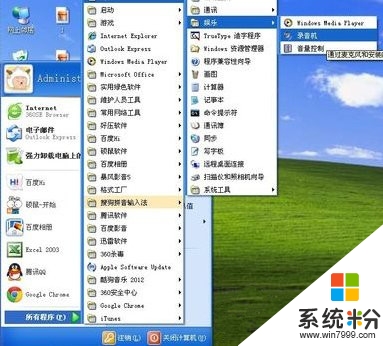
3、點擊紅色的錄音鍵;

4、可以看到默認的錄音時長為60秒,這時是屬於“空錄”的過程,是為了積攢時間用的;
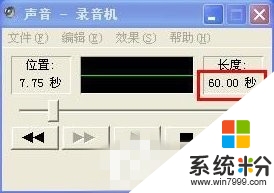
5、可以看到錄音時長已經到了,這個時候繼續點紅色的錄音鍵;
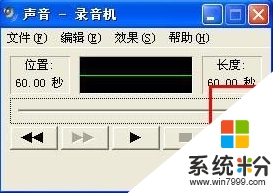
6、看,時長增加了60秒,變成了120秒;
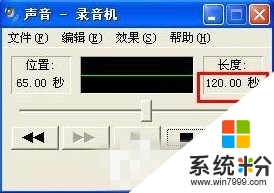
7、如果你想要錄製的聲音還要長,就重複上述過程,“空錄”完60秒之後,繼續點錄音鍵,直至攢夠所需的時長;

8、假設需要錄兩分多鍾,也就是需要180秒,現在已經攢夠了,這時將時間滑塊移到最開始的地方,也就是0秒的位置;

9、接下來就是正式錄音的時候了,準備好你的麥克風,點擊錄音鍵;

10、當錄完之後,點擊黑色的停止鍵;

11、點擊工具欄的文件-另存為;

12、選擇要存放的地址,輸入文件名,點擊保存;

13、這就是剛剛錄製好的文件了,很簡單吧;

【xp安裝版係統怎麼使用錄音】按照上述的步驟來設置就是了,還有其他的新的電腦操作係統下載後使用疑問,或者官方電腦係統下載安裝問題都歡迎上係統粉官網查看。